4 つの簡単な手順でエラー パイプ ローカル 229 (0xE5) を修正する方法
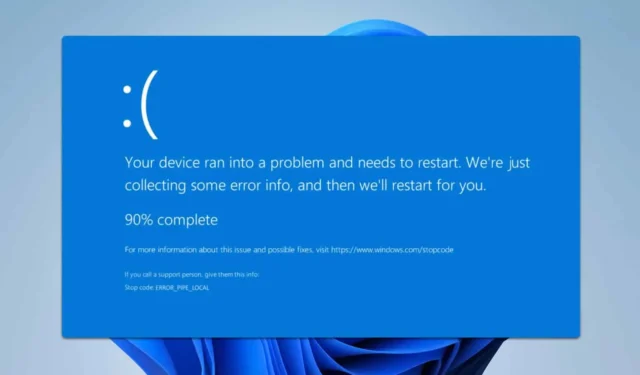
Error_Pipe_Local には、ローカル パイプの問題を示すメッセージ 229 (0xE5) が付随することがよくあります。主に開発者に関係しますが、一般ユーザーもこのエラーに遭遇する可能性があります。このような状況に陥った場合は、このガイドで問題を解決するためのソリューションを提供します。
Error_Pipe_Local を解決するにはどうすればよいですか?
1. システムを最新の状態に保つ
- スタートメニューにアクセスし、[設定]を選択します。
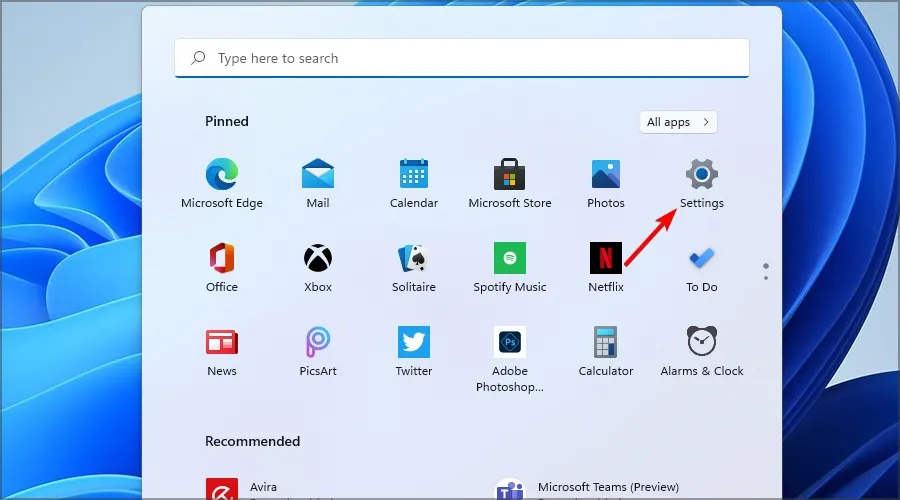
- Windows Update に移動し、更新プログラムの確認をクリックします。
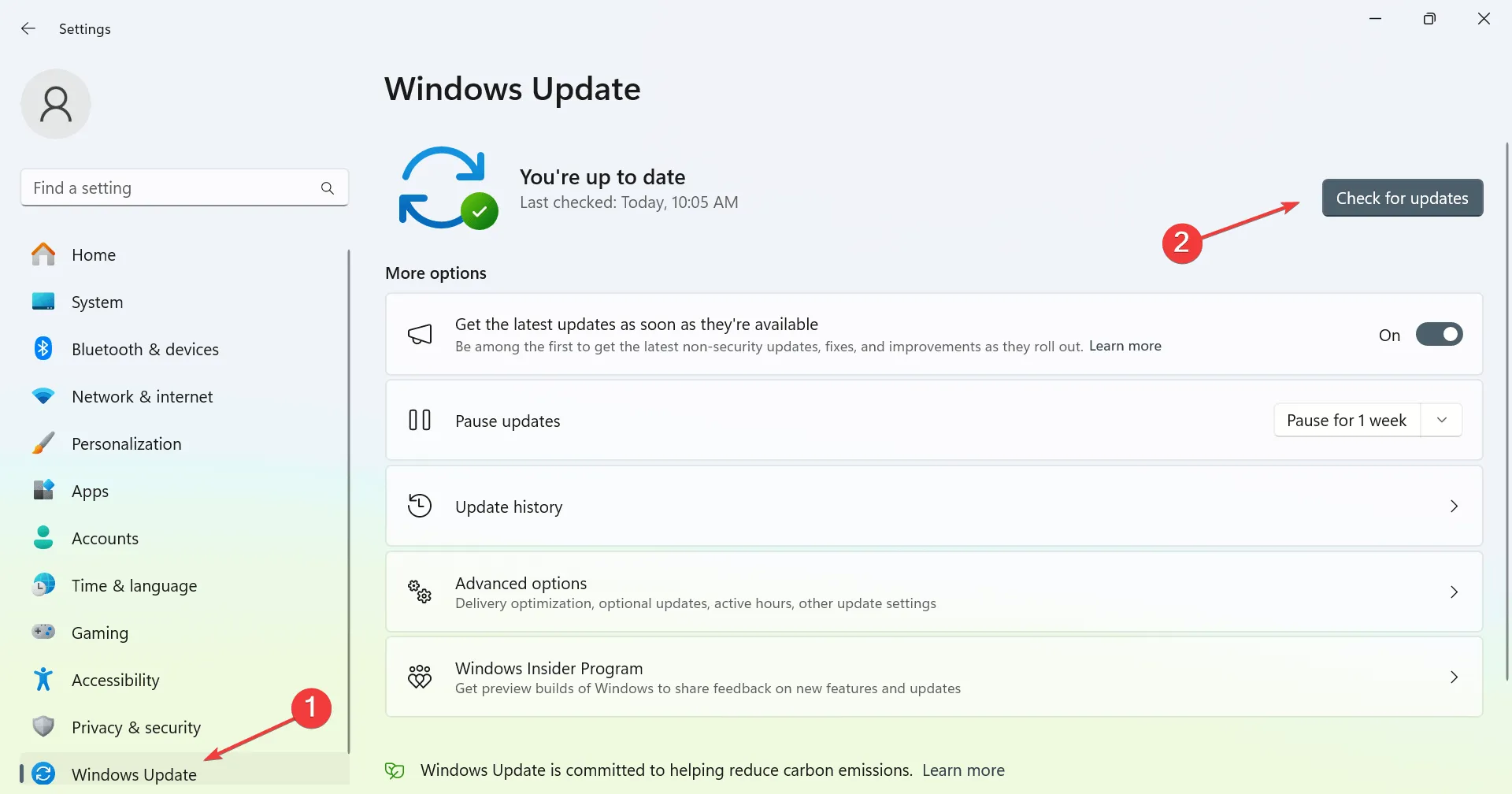
- 利用可能な更新プログラムは、Windows によってバックグラウンドで自動的にダウンロードされます。
システムを更新した後、問題が解決するかどうかを確認します。
2. セーフモードで起動する
- スタートメニューを開きます。
- 電源アイコンを選択し、 キーを押したまま再起動Shiftを 選択します。
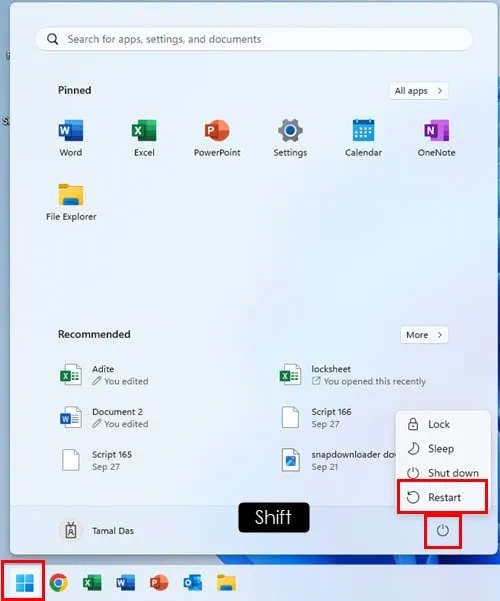
- 再起動したら、「トラブルシューティング」を選択します。
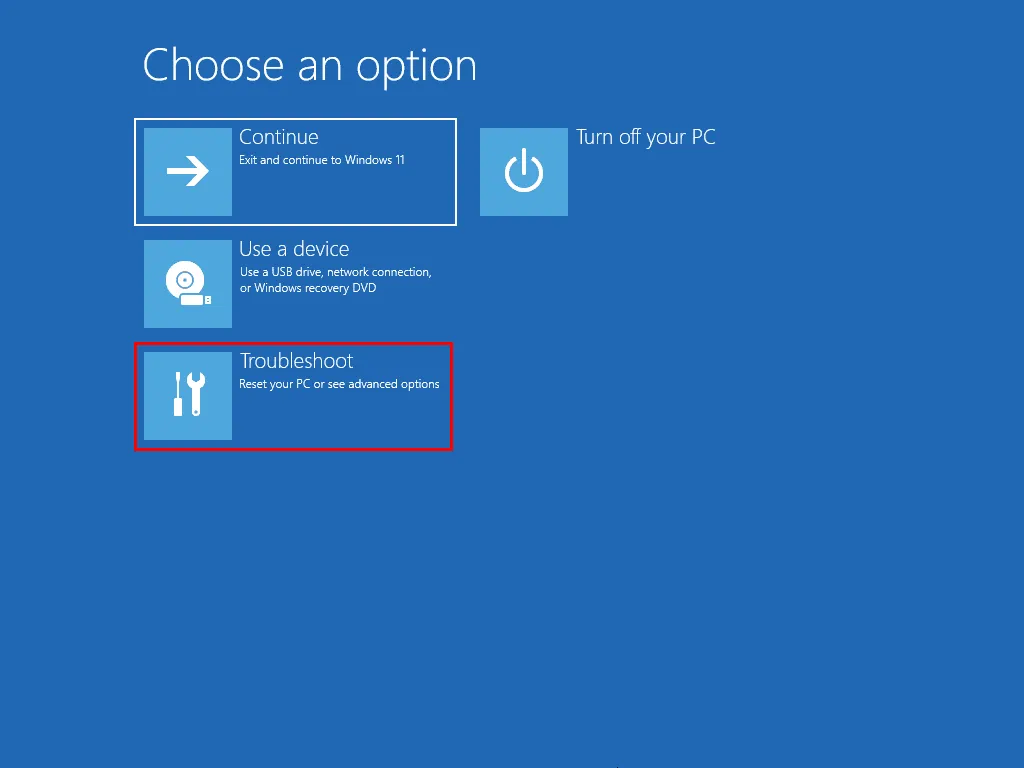
- 次に、「詳細オプション」を選択し、「スタートアップ設定」に移動して、「再起動」をクリックします。
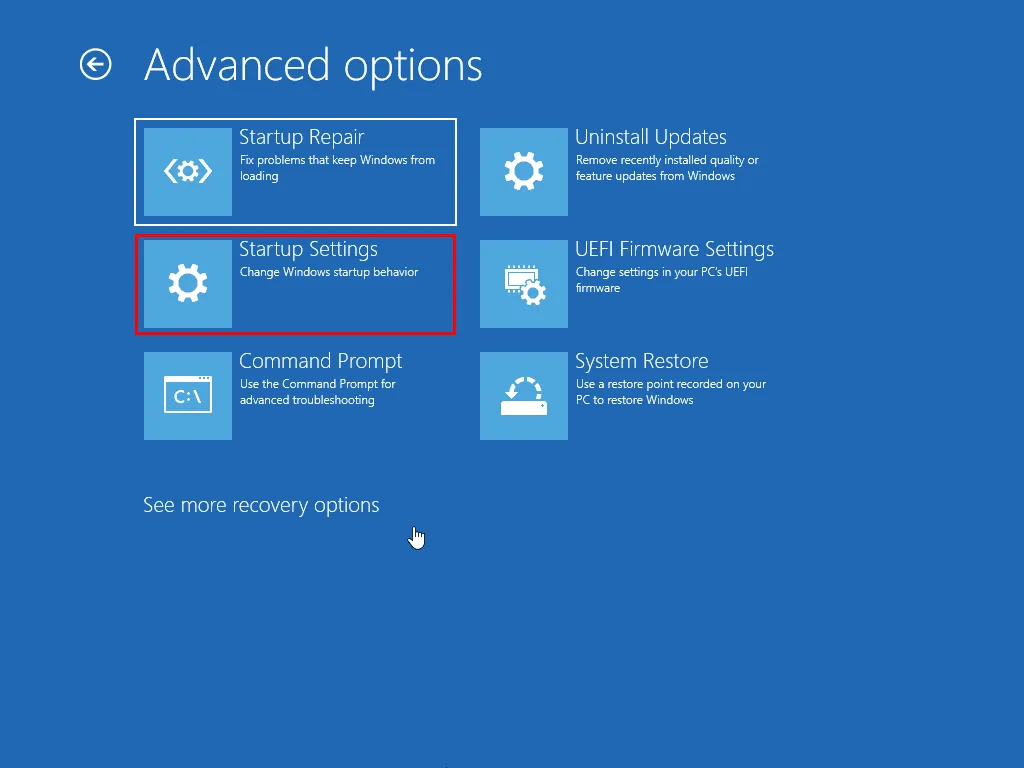
- F5 キーを押して、「セーフモードとネットワーク」を選択します。
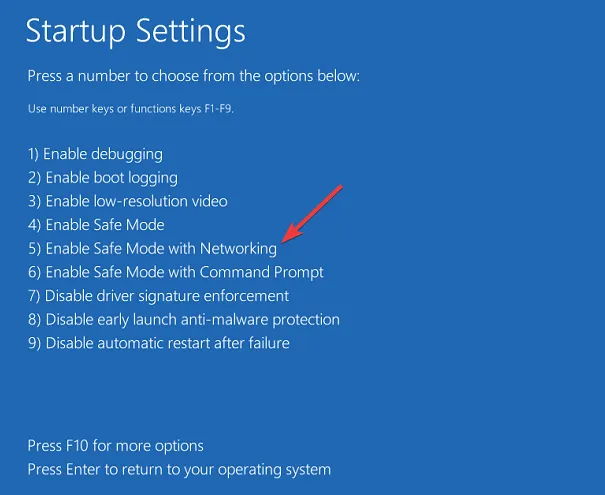
セーフ モードになったら、エラーが引き続き発生するかどうかを確認します。セーフ モードでエラーが表示されない場合は、アプリケーションまたはドライバーのいずれかが問題の原因である可能性があるので、それを特定して PC から削除する必要があります。
3. スタートアップアプリケーションとサービスを無効にする
- Windows + を押してmsconfigR と入力します。
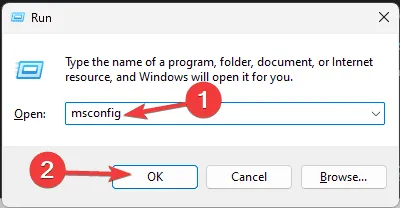
- [サービス] タブに移動し、[ Microsoft のサービスをすべて隠す]をオンにして、[すべて無効にする]をクリックします。最後に、[適用] と [OK] を選択します。
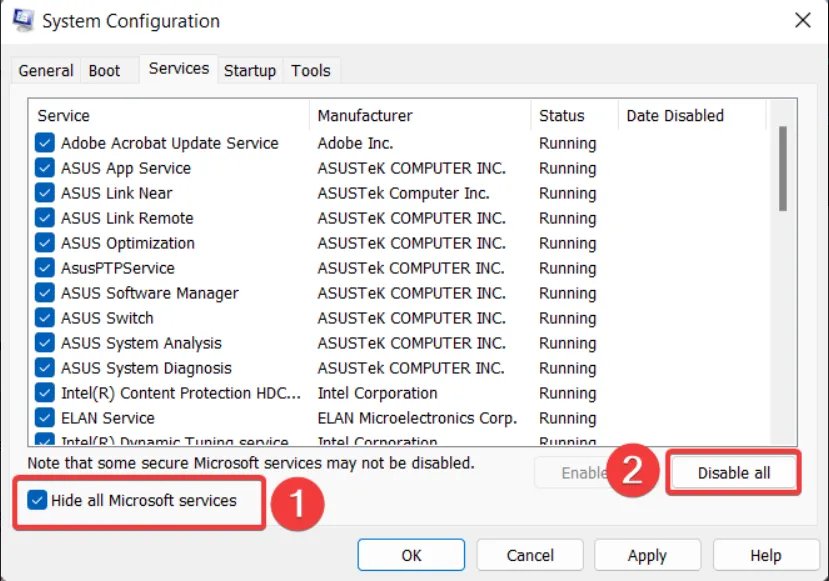
- まだコンピュータを再起動しないでください。
- Ctrl+ Shift+を押してタスク マネージャーを開きますEsc。
- [スタートアップ] タブを選択します。各項目を個別にクリックし、[無効]を選択します。
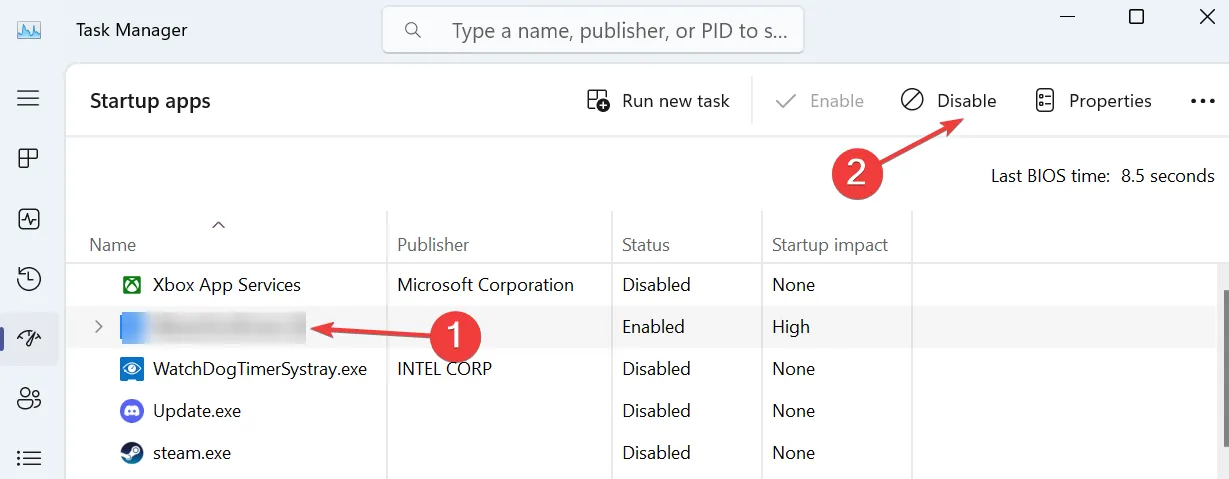
- すべての項目を無効にした後、コンピューターを再起動します。
エラーが発生しなくなった場合は、問題のあるサービスまたはアプリケーションを特定するまで、一度に 1 つずつサービスまたはアプリケーションを再度有効にします。
4. システムの復元を活用する
- Windows +キーを押してrstruiR と入力します。
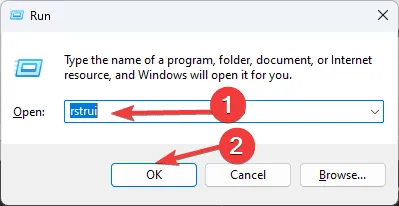
- 希望する復元ポイントを選択し、「次へ」をクリックします。
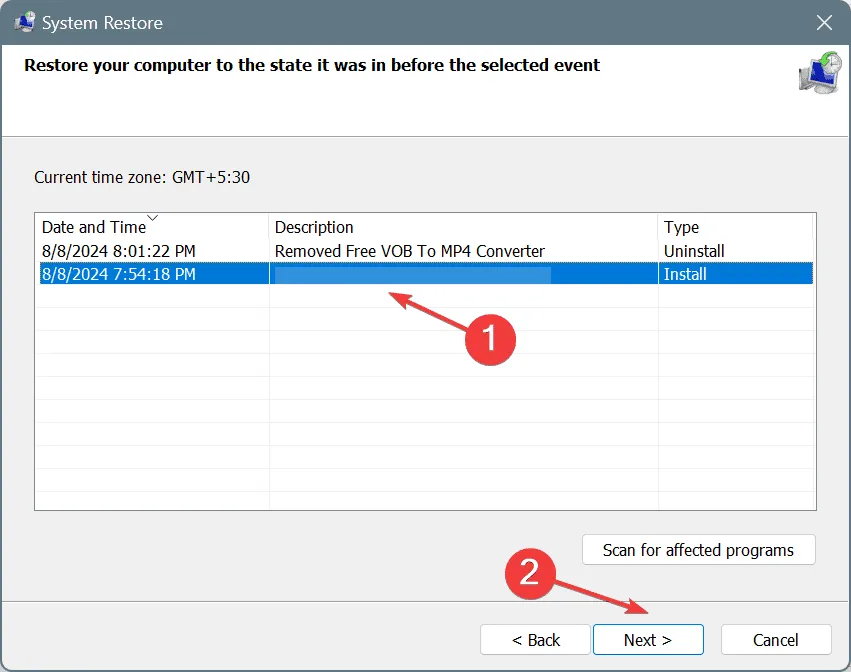
- 画面上の指示に従って復元プロセスを完了します。
これらの解決策を試しても Error_Pipe_Local が引き続き発生する場合は、Windows 11 を工場出荷時の状態にリセットするか、ハードウェアに問題がないか確認することを検討する必要があります。
このエラーは比較的まれであり、主に開発者が遭遇します。



コメントを残す